Hapit na ang Pasko ug uban niini ang paborito nga paghatag og regalo sa tanan. Kung nagplano ka nga hatagan ang imong kaugalingon o ang usa ka minahal sa usa ka bag-ong produkto sa Apple ug naghunahuna sa pagpalit sa usa ka gigamit nga aparato, nan wala ka'y angay kabalak-an. Ang mga produkto sa Apple gihulagway sa ilang maayo kaayo nga performance, long-term nga suporta ug premium nga disenyo, salamat nga nagpadayon sila sa pagtrabaho nga maayo bisan human sa daghang mga tuig. Dugang pa, kini usa ka maayong paagi aron makatipig sa tanan.
Mahimo nga interes nimo

Sa laing bahin, dili lang ingon niana. Sa pagpalit sa usa ka gigamit nga himan, kinahanglan nga mag-amping ka ug mag-amping nga dili matulis o ma-scam. Ang ingon nga mga kaso kanunay nga makita sa hapit na ang Pasko. Niini nga artikulo, magpunting kami sa usa ka hinungdanon nga butang, nga mao ang hingpit nga alpha ug omega kung nagpalit usa ka gigamit nga mansanas.
Unsa ang una nga susihon
Sa dili pa kita mopadayon sa mga kinahanglanon, atong tan-awon sa mubo nga panahon kung unsa ang dili nimo angay kalimtan sa pagpalit sa usa ka gigamit nga produkto. Bisan kung kini usa ka Apple phone, tablet o laptop, una sa tanan kinahanglan nimo kanunay nga susihon ang pisikal nga kahimtang sa produkto, kung kini katumbas sa paghulagway ug kung nag-antos ba kini sa bisan unsang kadaot. Pagkahuman, posible nga mobalhin sa pagsulay sa pagpaandar niini. Pananglitan, sa usa ka iPhone, dili nimo kalimtan nga susihon kung ang gihatag nga modelo wala gibabagan sa operator.
Mahimo nga interes nimo

Alang sa pagsulay, kinahanglan nga adunay usa ka nagtrabaho nga SIM card, isulud kini ug susihon kung kini molihok ba sa husto. Pagkahuman, ayaw kalimti ang pagsusi sa display, mga mikropono, mga speaker (ayaw kalimti ang handset alang sa mga tawag sa telepono), mga konektor, koneksyon sa Wi-Fi/Bluetooth ug uban pa. Alang sa dali nga pagtan-aw kung unsa ang kinahanglan nimong susihon sa imong iPhone, tan-awa ang artikulo nga gilakip sa ibabaw.
Pag-aktibo nga lock
Apan karon sa labing importante nga butang. Kanunay nga gipanghambog sa Apple ang sopistikado nga seguridad sa mga produkto niini ug ang kusog nga paghatag gibug-aton sa pagkapribado. Salamat niini, pananglitan, ang tanan nga datos mahimong ma-encrypt, ma-lock ang aparato, ug uban pa. Niining bahina, ang gitawag nga iCloud activation lock, o Activation Lock, adunay hinungdanon nga papel, nga nagbugkos sa aparato sa usa ka piho nga tiggamit, o nagkonektar niini sa Apple ID sa tag-iya. Bisan kung ang aparato mahimo’g nagtrabaho nga hingpit nga normal, adunay ka hingpit nga pag-access niini ug uban pa, wala kini magpasabut nga wala ka’y angay kabalak-an. Kon mosulay ka sa pag-uli o paggamit sa usa ka feature, ang imong iPhone/iPad/Mac mahimong mohangyo kanimo sa pagsulod sa imong Apple ID account password. Kung nakit-an nimo sa kini nga lakang nga ang aparato wala narehistro sa imong Apple ID account, unya sa kasubo wala ka sa swerte ug wala ka’y mahimo bahin niini. Sa kini nga kaso, bisan ang Apple dili maka-unlock sa aparato gawas kung adunay ka opisyal nga dokumento alang niini. Ang kontrata sa pagpalit gikan sa bazaar dili balido sa ingon nga kaso.

Mao gyud kini kung ngano nga hinungdanon kaayo nga susihon kung aktibo ba ang Activation Lock sa dili pa mopalit usa ka segunda-mano nga aparato. Unsaon pagsusi niini nga datos? Kung nag-download ka sa usa ka hingpit nga na-install pag-usab nga iPhone, kinahanglan una nimo nga makita ang usa ka screen nga nag-ilis sa mga pagtimbaya sa lainlaing mga pinulongan. Kung mopili ka og usa ka pinulongan ug ang device wala magkinahanglan kanimo sa pagsulod sa imong Apple ID password sa sunod nga mga lakang, apan hinoon moaghat kanimo sa pag-sign in, nan wala'y angay kabalak-an. Kung wala matangtang ang device, adto sa Settings, diin makita nimo ang imong ngalan sa pinakataas, o usa ka sign-in prompt. Kung ang ngalan sa miaging tag-iya makita dinhi, ayaw pagkuha sa aparato, tungod kay na-link pa kini sa ilang account! Sa kini nga kaso, makita sa tag-iya ang lokasyon sa aparato, samtang mahimo usab nga bug-os nga babagan kini bisan unsang orasa. Ang parehas nga pamaagi magamit sa mga iPad.
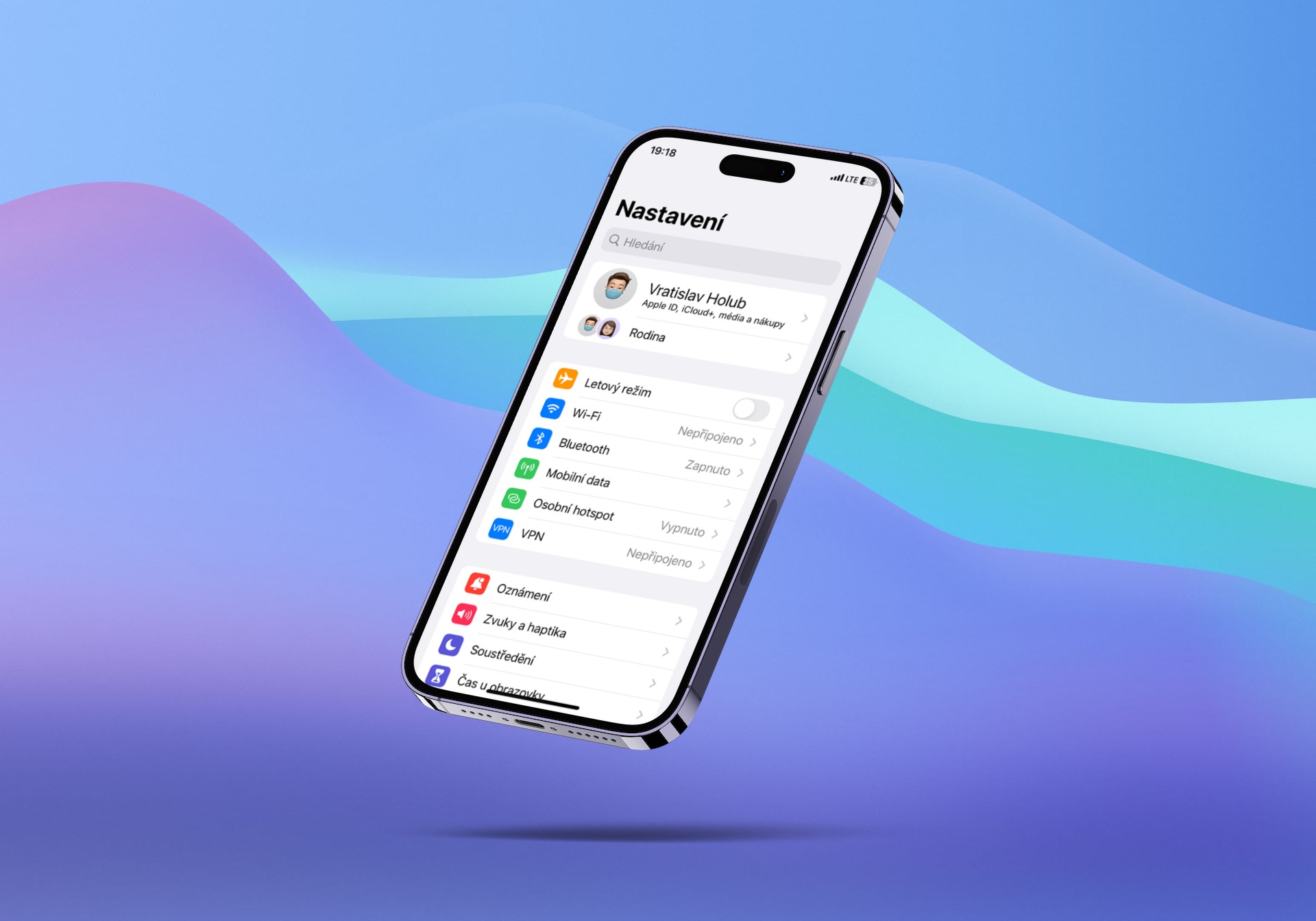
Ang mga kompyuter sa Apple nga adunay macOS operating system naa sa parehas nga kahimtang. Kung kini usa ka limpyo nga pag-install, kinahanglan ka nga aghaton sa pag-sign in / pagrehistro sa imong Apple ID sa una nga boot. Dili gyud niya gusto nga magbutang usa ka password alang sa usa ka piho nga account, nga, sama sa nahisgutan na, nagpaila sa usa ka aktibo nga Lock sa Pag-aktibo. Kung, sa laing bahin, ang aparato wala matangtang, ablihi ang Mga Setting sa System, diin kinahanglan nimo ang imong ngalan o usa ka prompt sa pag-login sa pinakataas nga wala. Busa ang pamaagi halos parehas ra.
Pagbantay sa mga scammer
Ikasubo, hapit bisan kinsa ang makasugat sa usa ka mangingilad. Dugang pa, kanunay nilang gipahimuslan ang pagkawalay alamag sa mga tawo ug ang panahon sa Pasko sa kinatibuk-an, kung ang interes sa ingon nga mga produkto natural nga motubo. Mao nga angayan nga magmabinantayon, susihon pag-ayo ang tanan nga mga aspeto, ug labaw sa tanan nga hatagan pagtagad ang nahisgutan nga Activation Lock, nga hingpit nga kritikal sa ingon nga kaso. Bisan kung ang kandado mahimong kanselahon sa layo, kasagaran sa mga mangingilad nga magbaligya sa usa ka naka-lock nga aparato ug dayon mohunong sa pagpakigsulti.
Mahimo nga interes nimo

 Paglupad sa tibuok kalibutan uban sa Apple
Paglupad sa tibuok kalibutan uban sa Apple 






Salamat